Puede que, de vez en cuando, notes que el WiFi no va tan fino como debería. La velocidad se reduce, empiezas a experimentar algo de lag y, en definitiva, todo lo inalámbrico empeora. Es posible que se deba a que tengas varios dispositivos conectados a la vez, todos ellos recibiendo y enviando datos de forma, probablemente, innecesaria. ¿Cuántos exactamente? Averiguarlo es realmente sencillo, solo necesitas una aplicación.
Hay varias alternativas, pero sin lugar a dudas una de las más populares que podemos encontrar hoy en día es Fing. Hablamos de una app completamente gratuita y disponible para iOS y Android, y tiene la ventaja de contar con un funcionamiento tan simple que consiste en abrir la app y dejar que escanee nuestra red local. Veámosla en mayor profundidad.
Deja que Fing escanee tu WiFi
Como decíamos antes, solo debes descargar y abrir Fing. La aplicación escaneará la red WiFi y detectará todos y cada uno de los dispositivos que estén conectados y, en la medida de lo posible, te dirá la marca de los mismos. Por ejemplo, en nuestras pruebas hemos podido ver el router, el teléfono móvil, el ordenador y hasta la bombilla Xiaomi conectada.
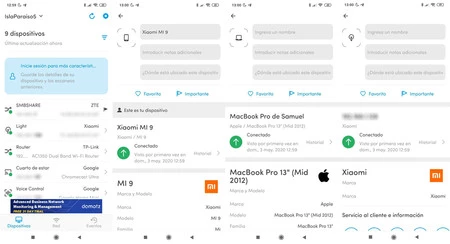
Aun así, en lugar de contarlos por ti mismo, en la esquina superior derecha (como puedes ver marcado en las capturas superiores) aparece el número exacto de dispositivos conectados, por lo que si solo te interesa la cifra, desde ahí la puedes conocer más fácilmente.
Verás que, en algunos casos, lo único que parece es la dirección IP del móvil, tablet o dispositivo conectado. Para saber cuál es exactamente, cógelos todos y sigue las siguientes rutas (ten presente que, en el caso de Android, puede variar según el modelo):
- iPhone: Ajustes > WiFi > Botón "i" al lado del nombre de la red a la que estás conectado. Allí aparecerá la IP del dispositivo.
- Android: Ajustes > Red e Internet > WiFi > Pulsa sobre la red a la que estés conectado. Allí aparecerá la IP del dispositivo.
Ahora, en Fing, pulsa sobre la IP que se corresponda a cada dispositivo. Se abrirá su ficha y, en ella, podrás modificar el nombre, el icono y añadir notas. De esa forma, cuándo vuelvas a analizar la red, la aplicación sabrá qué dispositivo es y te mostrará su nombre en lugar de solamente la IP. Ten presente, eso sí, que las IP, generalmente, son dinámicas, por lo que pueden cambiar con el paso del tiempo.
Asimismo, es importante destacar que Fing solo funciona con la red y banda a la que estés conectado. La mayoría de routers nuevos emiten en dos bandas (2,4 GHz y 5 GHz). Si estás conectado a la 5 GHz, Fing mostrará solo los dispositivos que estén conectados también a la 5 GHz, obviando aquellos que usen la banda 2,4 GHz. Para un análisis más exhaustivo, tendrás que conectarte a ambas bandas y apuntarlos todos.
Como decíamos al principio, Fing es una aplicación completamente gratuita que puedes descargar tanto en Android como en iOS. Además del escáner de red, tiene otras funciones añadidas como un test de velocidad, un monitor de ping, una herramienta para encontrar puertos abiertos y la posibilidad de trazar la ruta que se sigue hasta llegar a un dominio.
Fing
- Desarrollador: Fing Limited
- Precio: Gratis
- Descárgalo en: Google Play
- Descárgalo en: App Store
- Categoría: Herramientas






